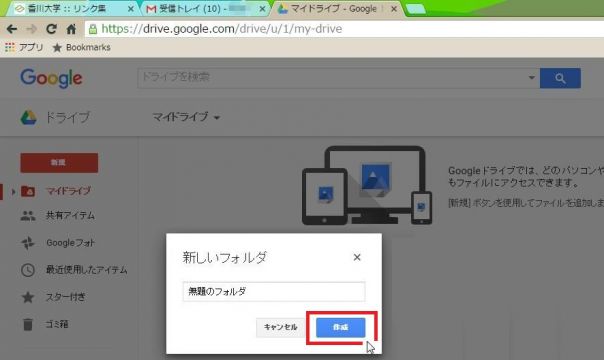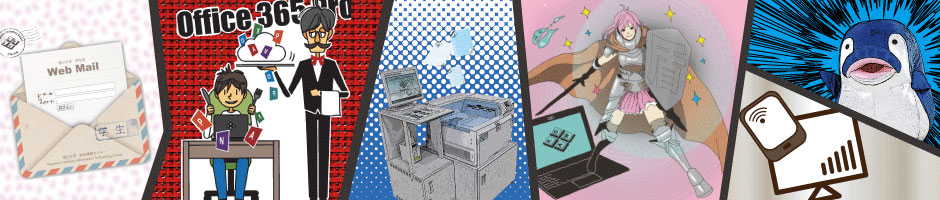ご利用の前に
クラウドサービス利用にあたっての諸注意 を必ずお読み下さい。
『Google ドライブ』とは、インターネット上にファイルをアップロード出来るオンラインストレージサービスです。同サービスの容量は無制限でご利用いただけます。(平成28年度4月現在)
あらゆるデバイスからどこからでもアクセスでき、指定した相手とファイルの共有や共同編集も可能です。
! 諸注意 !
- 卒業等で香川大学籍が失効した場合、1ヶ月ほどの猶予後に学生メールサービスGmailアカウントへログインできなくなります。それに伴い、Googleドライブの利用もできなくなります。
- このサービスは医学部学生(大学院生含む)には提供されていません。
- 学生メールサービスGmail アカウントから利用できる「Googleドライブ」は、香川大学生が学業にとって必要なファイルを共有(自宅等と大学間の受け渡し等)することを主たる目的として提供しています。提供趣旨に沿わない利用は控えてください。
- 「Googleドライブ」に限らず、オンラインストレージは設定次第で学内外問わず不特定多数の他人がファイルの閲覧・編集・保存することが可能になります。不特定多数への公開・共有目的で使用しないでください。また、万が一漏洩した場合に大きな被害を招く個人情報などの重要なファイルはアップロードしないでください。
- 他人の著作物の受け渡しなど、違法行為に用いないでください。
1,学生メールサービスGmail アカウントにログインします。
詳しくは下記のページを参考にしてください。
2,ログイン後、画面右上にある「アプリランチャーアイコン」より、「ドライブ」を選択します。
アプリランチャーアイコンは、Googleのサービス利用中はいつでも利用することが出来ます。
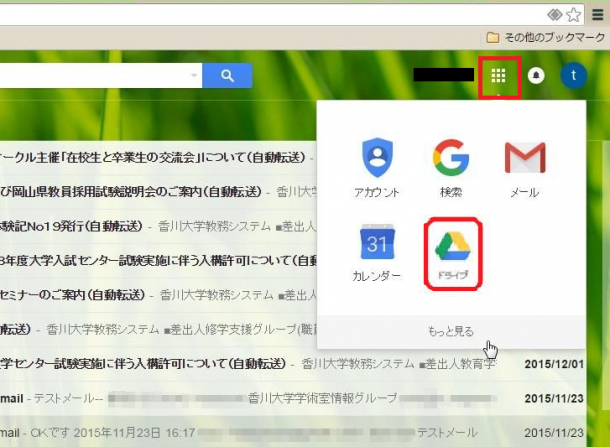
3,Googleドライブが表示されます。
初回ログイン時のみ、画面上にGoogleドライブについて説明する小さなウインドウが表示されます。右上の×をクリックしてスキップしてしまっても問題ありません。
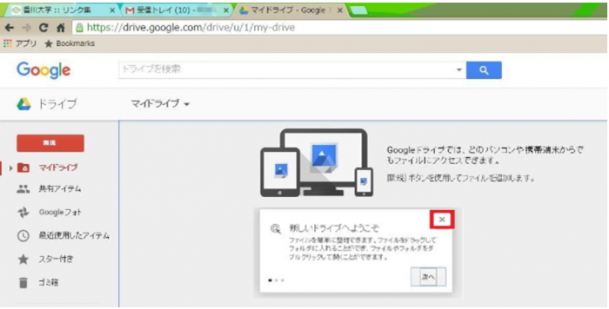
4,「新規」ボタン、もしくは右クリックで「ファイルのアップロード」を選択すると、ファイルをアップロードできます。
使用するブラウザがGoogle Chrome、Internet Explorer10以降、Firefox等であれば、ドラッグ&ドロップでもファイルがアップロードできます。
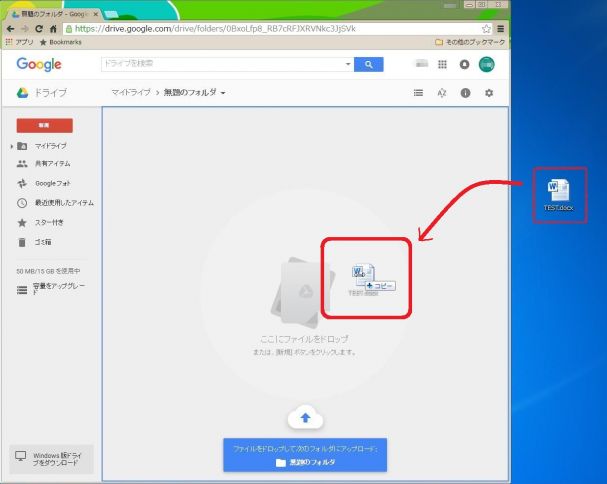
1.「新規」ボタンから「フォルダ」を選択すると、アップロードしたファイルを整理、管理することができるフォルダを作成できます。
※フォルダを作成しなくても、ファイルのアップロードは可能です。
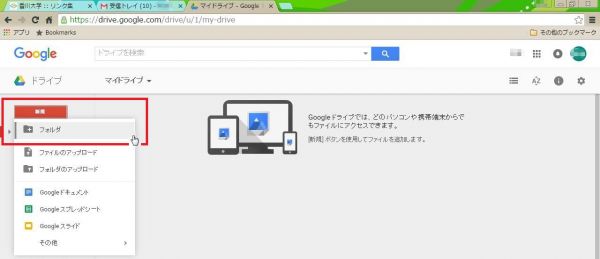
2.任意のフォルダ名を入力して、「作成」をクリックします。
※フォルダ名は後でも変更可能です。